tplink710n路由器怎么设置静态ip上网
相关话题
Mini路由器工作在Router模式下,可以连接宽带共享上网,当作一台轻便的无线路由器使用,为手机、平板电脑、笔记本等无线终端提供无线网络。那么你知道tplink710n路由器怎么设置静态ip上网吗?下面是小编整理的一些关于tplink710n路由器设置静态ip上网的相关资料,供你参考。
tplink710n路由器设置静态ip上网的方法:
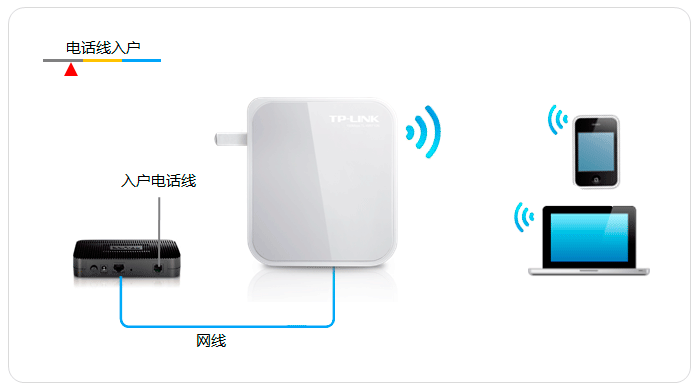

1、设置操作电脑网络参数
请将操作电脑的无线网卡设置为自动获取IP地址。
2、无线连接Mini路由器
电脑搜索到Mini路由器的无线信号(TP-LINK_XXXXXX)并连接。

1、输入管理地址
打开电脑桌面上的IE浏览器,清空地址栏并输入 192.168.1.253 (管理地址),回车后页面会弹出登录框。

2、登录管理界面
在登录密码框中,输入路由器默认的管理密码:admin,点击 登录,进入管理界面。
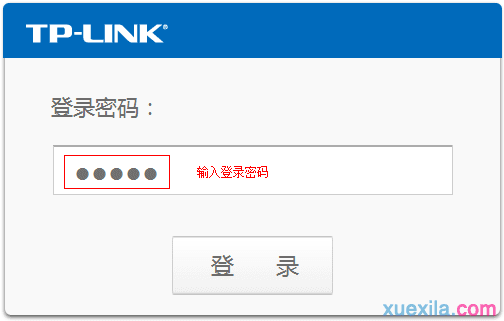

1、开始设置向导
进入路由器的管理界面后,点击 设置向导,点击 下一步。
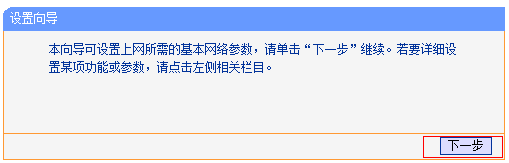
2、选择无线路由模式
选择 Router:无线路由模式,点击 下一步。
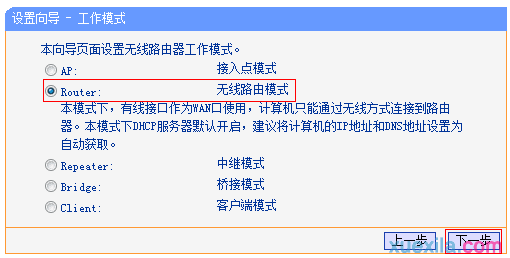
3、设置无线参数
修改 SSID(即无线网络名称),在 PSK密码 的位置设置无线密码,点击 下一步。
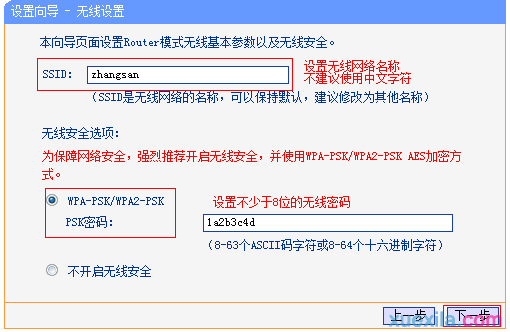
4、选择上网方式
上网方式选择 静态IP,点击 下一步。
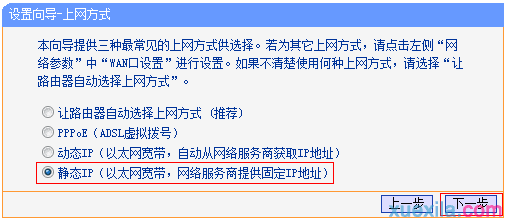
5、填写IP地址等参数
填写运营商指定的IP地址、子网掩码、网关以及DNS服务器地址。点击 下一步:
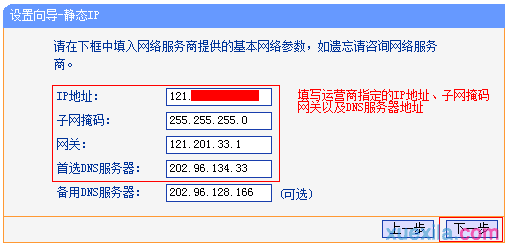
6、设置完成,重启路由
点击 重启,弹出对话框点击 确定。
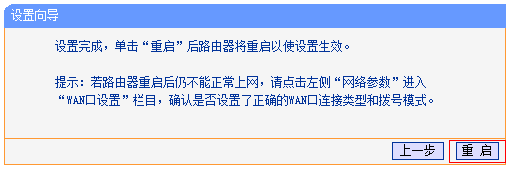

至此,Mini路由器的Router模式设置完成。
如果有其他需要上网的有线电脑,使用网线连接到路由器的LAN口,无需任何设置即可上网。手机、笔记本、Pad等无线终端,搜索到无线信号(本例为zhangsan),输入无线密码,连接成功后也可以直接上网。
tplink710n路由器设置静态ip上网的相关文章:
1.TP-Link无线路由器如何设置固定IP地址上网
2.tplink路由器wdr6500怎么设置静态ip上网
3.tplink703路由器怎么设置静态ip上网
4.关于静态IP地址上网如何设置路由器的方法
5.tp路由器手机设置静态ip上网

tplink710n路由器怎么设置静态ip上网的评论条评论